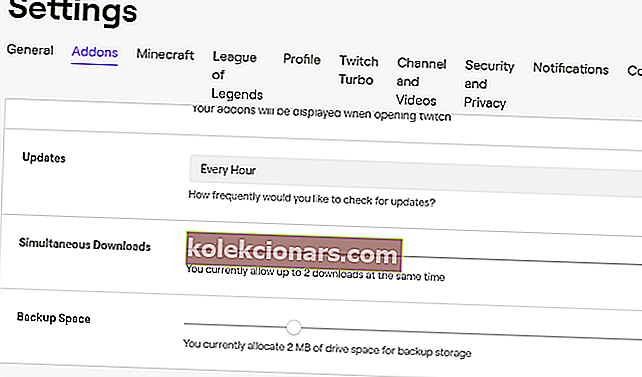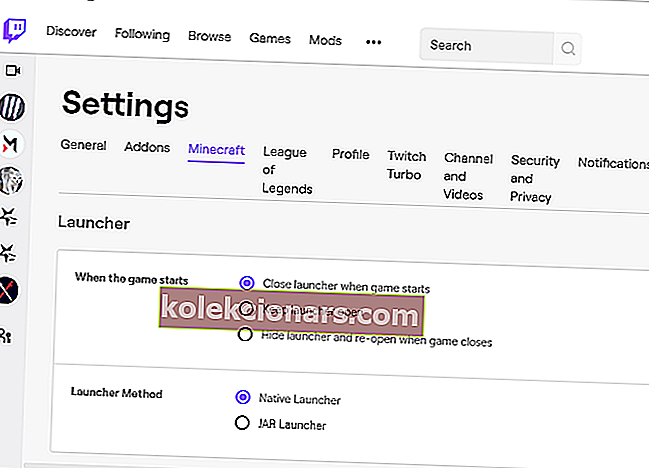- Twitch je jednou z nejpopulárnějších streamovacích platforem pro hráče. Spouštěč Twitch umožňuje uživatelům instalovat mody Minecraft přímo ze spouštěče.
- Někdy však může Minecraft mod zobrazit chybu instalace doplňku Twitch kvůli problémům s pamětí.
- V našem vyhrazeném centru pro řešení chyb Twitch máme o této záležitosti mnohem více článků.
- Nezapomeňte se podívat na naši sekci Streamování, která má spoustu zdrojů na streamovacích platformách a nástrojích.

Minecraft a Twitch patří mezi nejoblíbenější sandboxové videohry a streamovací platformy. Při používání klienta Twitch k instalaci Minecraftu se však můžete setkat s chybou instalace doplňku Twitch a chybou instalace Minecraftu.
Uživatelé Minecraftu hlásili podobné problémy také na komunitní stránce Reddit.
Celou včera v poledne jsem byl v pořádku a teď nemohu aktualizovat žádné modové balíčky, které jsem hrál hodiny předtím, a také nemohu stáhnout žádné nové.
K této chybě může dojít kvůli závadě v klientovi Twitch nebo nesprávné konfiguraci Twitch pro doplňky a Minecraft.
V tomto článku jsme uvedli několik tipů pro řešení potíží, které vám pomohou opravit chybu instalace Twitch Minecraft v systému Windows.
Jak opravit Twitch, který neinstaluje Minecraft?
1. Zvyšte alokaci paměti

- Spusťte klienta Twitch.
- Přejděte na Soubor> Nastavení a otevřete Minecraft.
- Přejděte na Nastavení Java> Maximální alokace paměti.
- Nastavte jej na 7500 MB a kliknutím na OK změny uložte.
- Dále přejděte znovu na Soubor> Nastavení a otevřete doplňky.
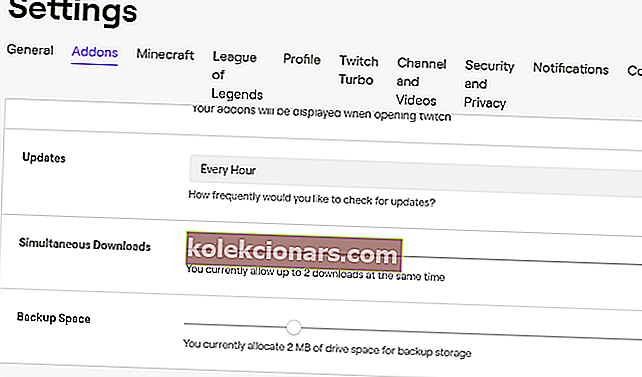
- U záložního prostoru jej nastavte na 10 MB.
- Uložte změny a restartujte klienta Twitch.
K chybě instalace doplňku může dojít, pokud je klient Twitch nesprávně nakonfigurován. Několik uživatelů uvedlo, že změna velikosti alokace paměti a nastavení zálohy Addon jim pomohla problém vyřešit.
Pokud problém přetrvává, zkuste změnit metodu spouštěče v Twitch.
- Spusťte klienta Twitch.
- Přejděte na Soubor> Nastavení.
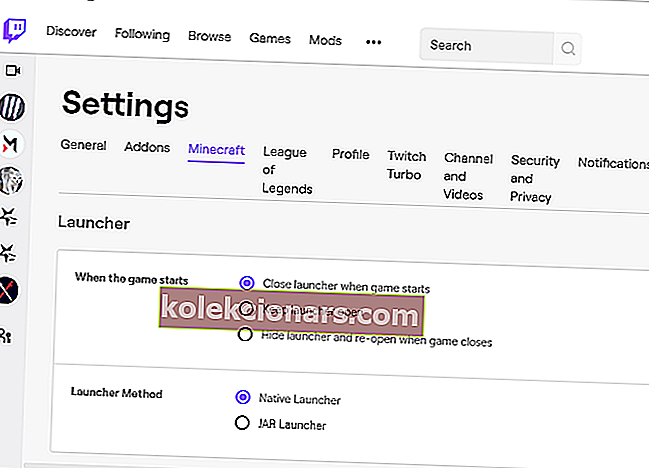
- Otevřete kartu Minecraft .
- Změňte metodu spouštěče z JAR na nativní.
Chcete začít streamovat na Twitch? Podívejte se na nejlepší software pro živé vysílání pro Twitch!
2. Odinstalujte a změňte cestu k souboru Twitch

- Stáhněte si instalační program Twitch z oficiálních webových stránek.
- Stiskněte klávesu Windows + R.
- Zadejte appwiz.cpl a kliknutím na OK otevřete Ovládací panely.
- Z nainstalovaných aplikací vyberte Twitch .
- Klikněte na Odinstalovat a potvrďte kliknutím na Ano.
2.1 Přeinstalujte klienta Twitch
- Klikněte pravým tlačítkem na instalační program Twitch a vyberte Spustit jako správce.
- Při instalaci softwaru postupujte podle pokynů na obrazovce.
- Po instalaci musíme změnit cestu k souboru.
2.2 Změňte cestu k souboru Twitch

- Spusťte Twitch.
- Klikněte na Soubor a vyberte Nastavení.
- Otevřete kartu Minecraft .
- Klikněte na tlačítko Změnit .
- Přejděte na instalační cestu Twitch a vyberte složku Twitch .
- Klikněte na Vybrat složku.
- Nyní otevřete kartu Mods a nainstalujte Minecraft.
Chyba Twitch addon a chyba instalace Minecraft lze vyřešit zvýšením alokace paměti pro Minecraft a Addon. Pokud však problém přetrvává, zkuste přeinstalovat klienta Twitch a změnit cestu k souboru.
FAQ: Další informace o instalaci Twitch Minecraft
- Kde je nainstalován Twitch Minecraft?
Chcete-li získat přístup k Minecraftu na Twitchi, otevřete Twitch a klikněte na kartu Mods. Klikněte na Minecraft. Dále klikněte pravým tlačítkem na svůj profil Minecraftu a vyberte Otevřít složku pro přístup k instalační cestě Minecraftu v Twitchi.
- Jak stáhnu Twitch?
Pokud chcete využívat výhod Twitch, jednoduše postupujte podle tohoto článku o tom, jak snadno nainstalovat Twitch.
- Jak funguje twitch addon sync?
Funkce synchronizace umožňuje synchronizovat data vašich doplňků mezi více počítači, pokud se používá stejný účet. Mnohem jednodušší variantou by bylo jednoduše použít webového klienta Twitch ze spolehlivého prohlížeče.